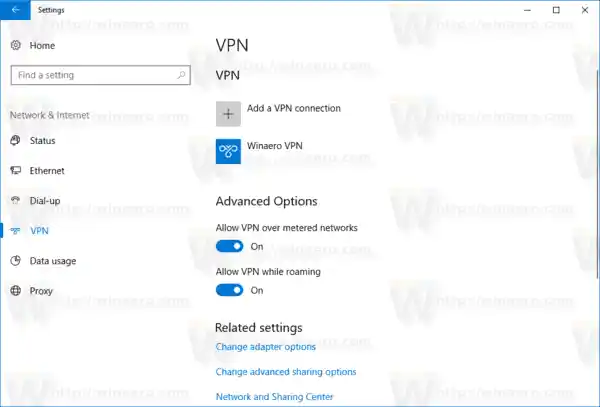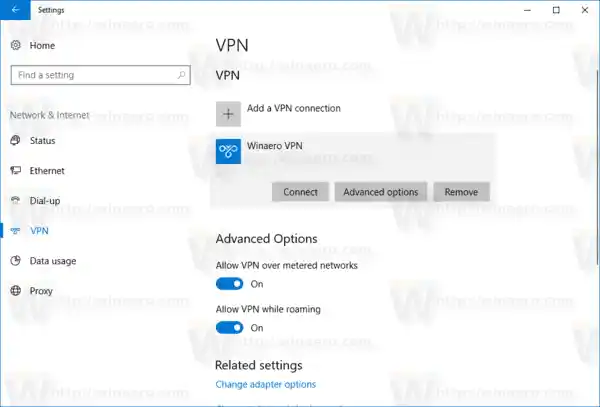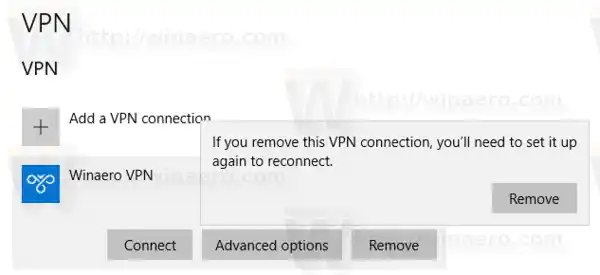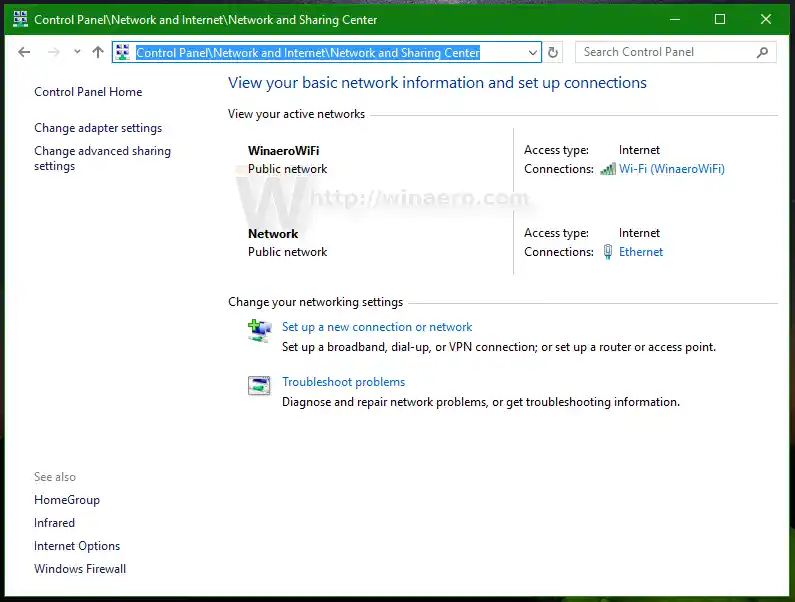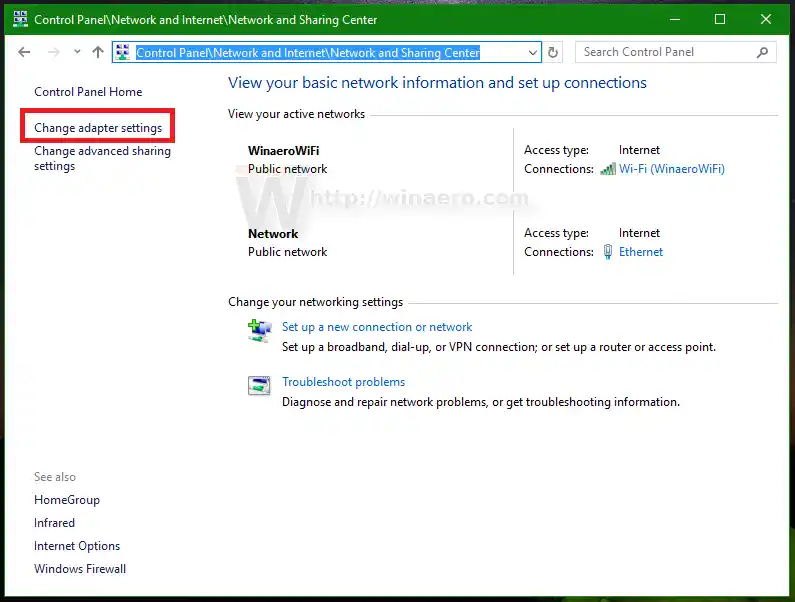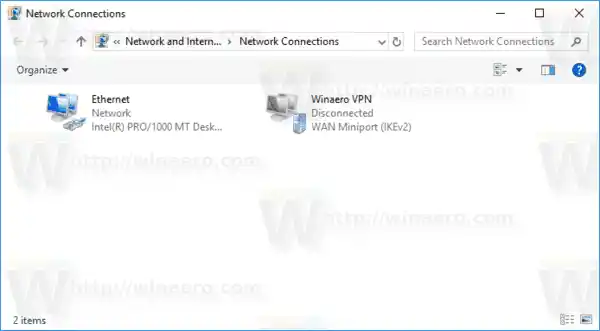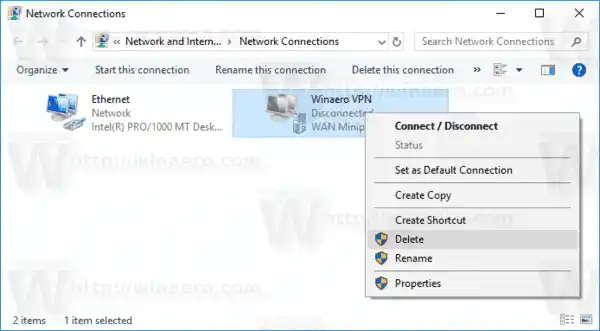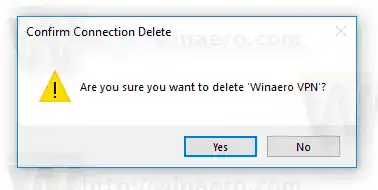仮想プライベート ネットワーク (VPN) は、インターネットなどのプライベート ネットワークまたはパブリック ネットワークを介したポイントツーポイント接続です。 VPN クライアントは、トンネリング プロトコルと呼ばれる特別な TCP/IP または UDP ベースのプロトコルを使用して、VPN サーバー上の仮想ポートに仮想呼び出しを行います。一般的な VPN 展開では、クライアントはインターネット経由でリモート アクセス サーバーへの仮想ポイントツーポイント接続を開始します。リモート アクセス サーバーは通話に応答し、発信者を認証し、VPN クライアントと組織のプライベート ネットワークの間でデータを転送します。次の記事を参照してください。
Windows 10でVPN接続をセットアップする方法
Windows 10 で VPN 接続を削除するには 3 つの方法があります。それらを確認してみましょう。
m510マウスドライバー
Windows 10 で VPN 接続を削除するには、 以下をせよ。
- 設定アプリを開きます。

- [ネットワークとインターネット] -> [VPN] をクリックします。
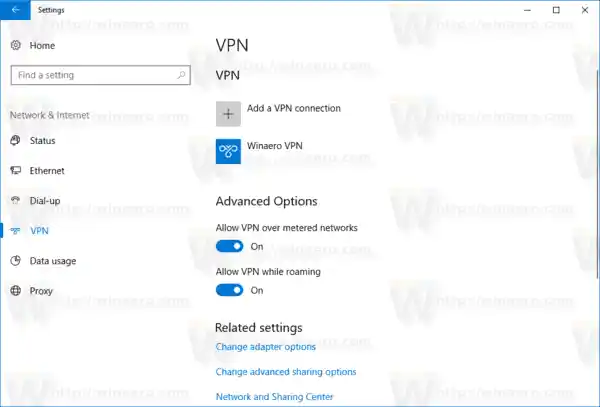
- 右側で必要な接続を見つけてクリックして選択します。
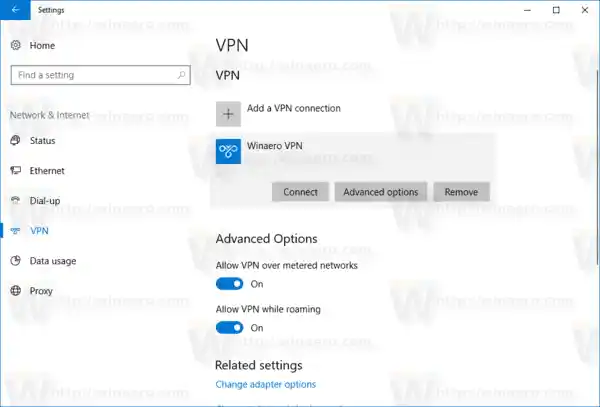
- ここで、取り除くボタン。確認ダイアログが表示されます。クリック取り除く動作を確認するためです。
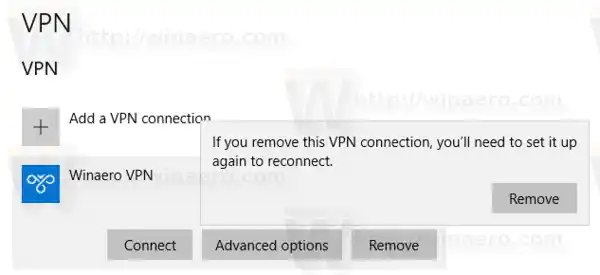
これで完了です。
コンテンツ 隠れる ネットワーク接続を使用して Windows 10 で VPN 接続を削除する コマンド プロンプトを使用して Windows 10 で VPN 接続を削除する 関連記事ネットワーク接続を使用して Windows 10 で VPN 接続を削除する
- 従来のコントロール パネル アプリを開きます。
- コントロール パネルネットワークとインターネットネットワークと共有センターに移動します。
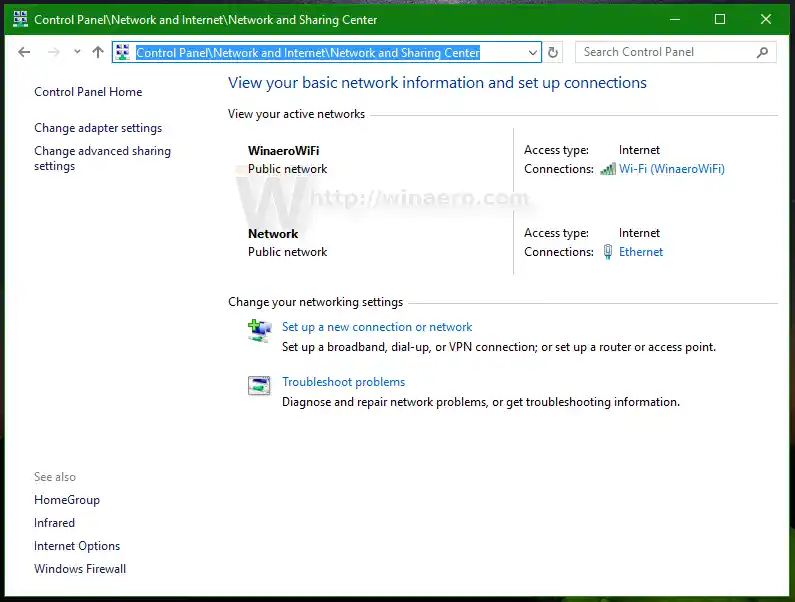
- 左側にあるアダプター設定を変更するリンク。
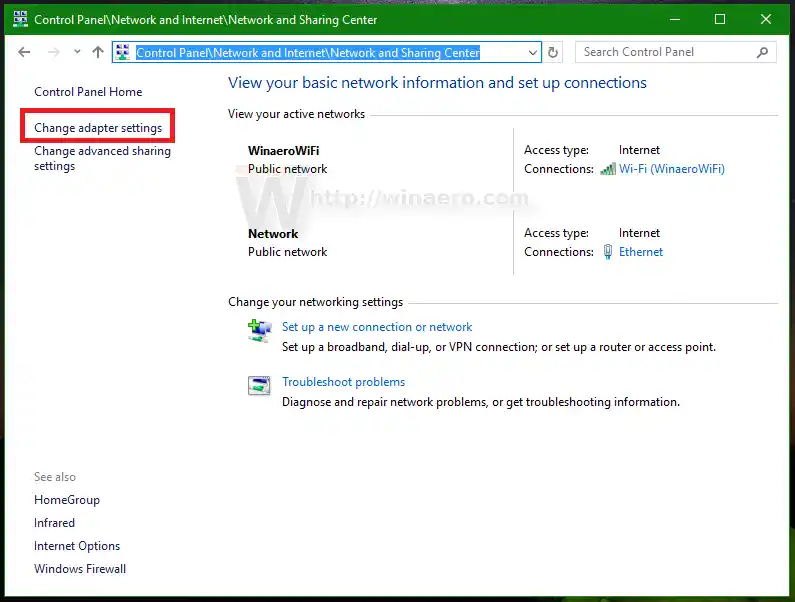
- 「ネットワーク接続」フォルダが開きます。
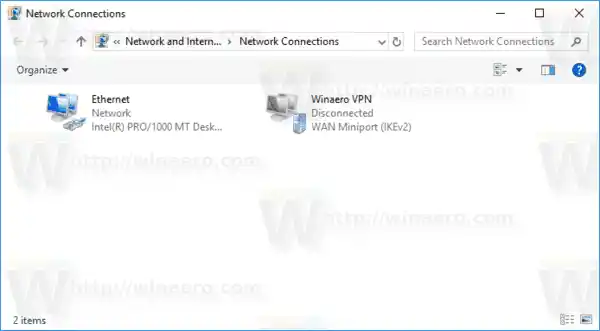
- 削除する VPN 接続を右クリックし、選択します消去コンテキストメニューで。
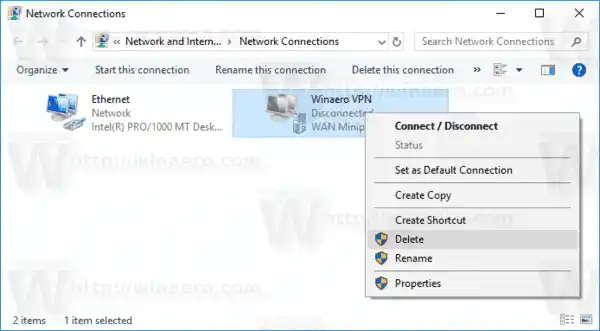
- 「はい」をクリックして確認します。
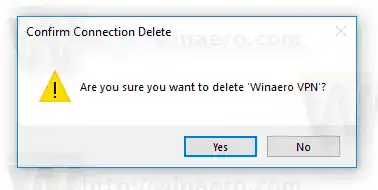
コマンド プロンプトを使用して Windows 10 で VPN 接続を削除する
rasphone ツールを使用すると、VPN 接続をすばやく削除できます。
- 新しいコマンド プロンプト ウィンドウを開きます。
- 次のように入力します:|_+_|
名前の部分を、削除する VPN 接続の名前に置き換えます。

- VPN ネットワークが正常に削除されたら、コマンド プロンプトを閉じることができます。
それでおしまい!
このコンピュータにはインテル ネットワーク接続が見つかりません
関連記事
- Windows 10 でローミング中に VPN を無効にする
- Windows 10 で従量制課金接続を介した VPN を無効にする
- Windows 10でVPNを切断する方法
- Windows 10 で VPN に接続する方法
- Windows 10でVPN接続をセットアップする方法